[トリム]ツールや[延長]ツールを使用して、1 つまたは複数の要素を境界までトリムまたは延長します。
平行でない 2 つの要素を延長してコーナーを形成したり、干渉している要素をトリムしてコーナーを形成することもできます。トリムする要素を選択する場合は、要素の残す側にカーソルを置きます。
これらのツールは次のような要素に使用できます。
- 壁
- 線分
- 梁
- ブレース
要素をトリムまたは延長するには
- 次のいずれかの操作を実行します。
目的 方法 選択した 2 つの要素をコーナーまでトリムまたは延長する [修正]タブ
 [修正]パネル
[修正]パネル  [トリム]ドロップダウン
[トリム]ドロップダウン 
 (コーナーへトリム/延長)をクリックします。
(コーナーへトリム/延長)をクリックします。
それぞれの要素を選択します。
コーナーを形成するためにトリムする必要がある要素を選択した場合、要素の変更させたくない(トリムしない)方を必ずクリックしてください。
1 つの要素を、別の要素により設定された境界までトリムまたは延長する [修正]タブ
 [修正]パネル
[修正]パネル  [トリム]ドロップダウン
[トリム]ドロップダウン 
 (単一要素をトリム/延長)をクリックします。
(単一要素をトリム/延長)をクリックします。
境界として使用する参照を選択します。次に、トリムまたは延長する要素を選択します。
この要素が境界(つまり投影)と干渉する場合は、選択した部分が保持されます。境界のもう一方の側にある部分がトリムされます。
複数の要素を、別の要素により設定された境界までトリムまたは延長する [修正]タブ
 [修正]パネル
[修正]パネル  [トリム]ドロップダウン
[トリム]ドロップダウン 
 (複数要素をトリム/延長)をクリックします。
境界として使用する参照を選択します。トリムまたは延長する要素を選択するには、次の 1 つまたは両方の方法を使用します。
(複数要素をトリム/延長)をクリックします。
境界として使用する参照を選択します。トリムまたは延長する要素を選択するには、次の 1 つまたは両方の方法を使用します。- トリムまたは延長するそれぞれの要素をクリックして選択します。
- トリムまたは延長する要素の周りに選択ボックスを描画します。
注: 右から左に選択ボックスを描画すると、ボックスに完全に含まれない要素も選択されます。左から右に描画すると、ボックスに完全に含まれている要素のみが選択されます。境界と干渉する要素である場合は、クリックした要素の部分が保持されます。選択ボックスを描画するとき、選択開始時にクリックした側にある境界の要素の部分が保持されます。境界のもう一方の側にある部分(複数可)をトリムします。
2 点間の要素をトリムする [修正]タブ  [修正]パネル
[修正]パネル 
 (要素を分割)をクリックします。オプション バーで、[内部セグメントを削除]をクリックします。要素上で 2 つの点をクリックし、目的の境界を設定します。内部セグメントが削除され、残りの部分は保持されます。詳細は、「要素を分割する」を参照してください。
(要素を分割)をクリックします。オプション バーで、[内部セグメントを削除]をクリックします。要素上で 2 つの点をクリックし、目的の境界を設定します。内部セグメントが削除され、残りの部分は保持されます。詳細は、「要素を分割する」を参照してください。
- 現在選択しているオプションを使用して要素のトリムまたは延長を継続するか、別のオプションを選択します。
注: ツールがアクティブであれば、いつでも別の[トリム]または[延長]オプションを選択することができます。これにより、前のオプションで行った選択操作はすべて解除されます。
- ツールを終了するには、[Esc]を押します。
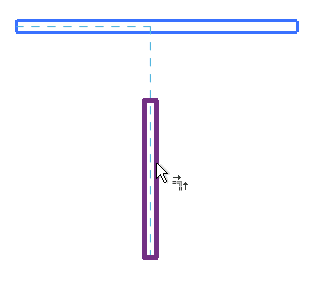
[コーナーへトリム/延長]オプションのプレビュー
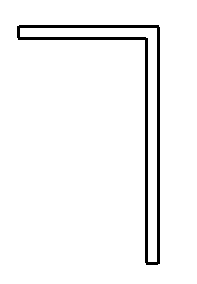
[コーナーへトリム/延長]操作の結果
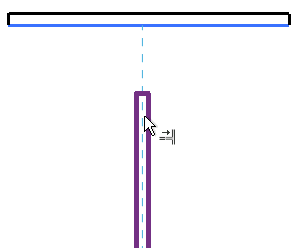
水平方向の壁を境界として選択した[単一要素をトリム/延長]オプションのプレビュー
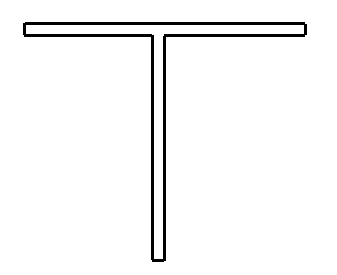
[単一要素をトリム/延長]操作の結果
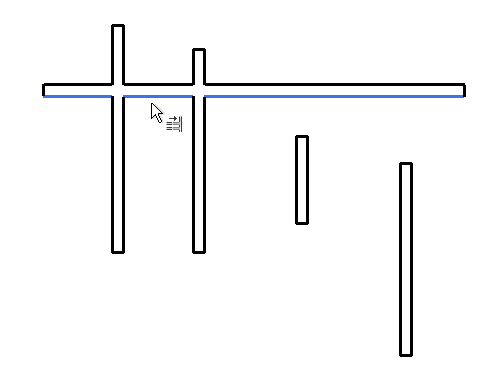
水平方向の壁を境界として選択した[複数要素をトリム/延長]オプションのプレビュー

境界の上側で一番左に垂直方向の壁をクリックし、境界の下側で次の 2 つの壁をクリックし、右側の壁をハイライト表示した結果
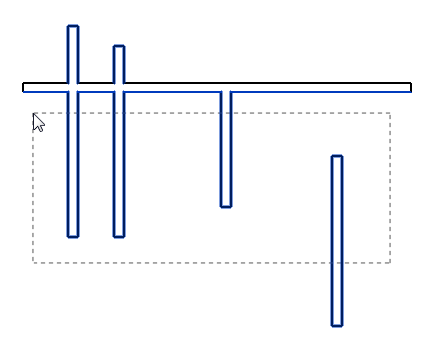
水平方向の壁を境界として選択した[複数要素をトリム/延長]オプションのプレビューと右から左に描画した選択ボックス
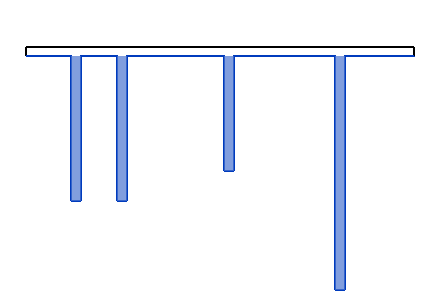
垂直壁を含めるために、境界の下から描画を開始した選択ボックスの結果
 ビデオ: 要素をトリム、延長する
ビデオ: 要素をトリム、延長する